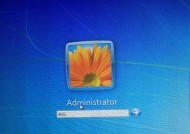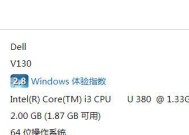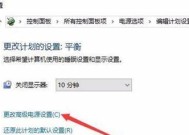Windows7安装步骤教程(详细指导如何在计算机上安装Windows7操作系统)
- 数码攻略
- 2024-06-09
- 61
- 更新:2024-06-08 08:45:43
在计算机使用过程中,我们经常需要安装操作系统来确保计算机的正常运行。Windows7是微软推出的一款经典操作系统,本文将详细介绍如何在计算机上进行Windows7的安装步骤。
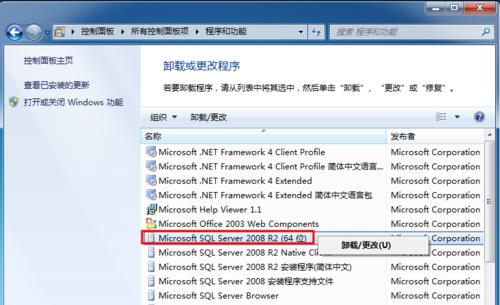
1.检查系统要求:
确认计算机的硬件配置是否满足Windows7的最低要求,包括处理器、内存、硬盘空间等,以确保顺利进行安装。
2.备份重要数据:
在安装Windows7之前,我们需要将计算机上的重要数据备份到外部存储设备,以免数据丢失或损坏。
3.准备安装媒体:
获取合法的Windows7安装光盘或USB启动盘,准备好用于安装操作系统的安装媒体。
4.进入BIOS设置:
重启计算机并进入BIOS设置界面,将启动优先级设置为首先从CD/DVD驱动器或USB设备启动,以便从安装媒体启动。
5.开始安装过程:
将Windows7安装光盘插入CD/DVD驱动器或将USB启动盘插入计算机,并重新启动计算机。按照屏幕上的提示,选择语言、时区和键盘布局等设置。
6.接受许可协议:
阅读并接受Windows7的许可协议,然后点击下一步继续安装。
7.选择安装类型:
根据个人需求选择安装类型,包括新安装、升级或自定义安装。新用户通常选择新安装。
8.格式化分区:
如果计算机上已有其他操作系统,我们可以选择格式化分区以清除旧的操作系统并安装新的Windows7。
9.安装过程:
Windows7将开始安装过程,这个过程可能需要一些时间,请耐心等待。在此期间,计算机可能会多次自动重启。
10.设置用户名和密码:
在安装过程中,设置计算机的用户名和密码,以及计算机的名称。
11.更新和驱动程序:
完成Windows7的安装后,我们需要及时更新系统并安装计算机所需的驱动程序,以确保系统的正常运行。
12.安装应用程序:
根据个人需求,安装所需的应用程序和软件,使计算机能够满足个性化的使用需求。
13.激活Windows7:
通过连接互联网激活Windows7操作系统,确保系统能够正常运行。
14.迁移数据:
如果需要从备份中恢复个人数据或设置,可以使用Windows7提供的迁移工具来完成这一步骤。
15.完成安装:
重启计算机并进入新安装的Windows7系统,根据个人需求进行进一步的个性化设置,以确保系统适应用户的需求。
通过本文详细介绍的Windows7安装步骤,相信读者能够顺利安装Windows7操作系统,并根据个人需求进行相关设置和优化,以获得更好的计算机使用体验。在安装过程中请谨慎操作,确保备份数据,并遵循指导,以确保安装顺利完成。
一步一步教你在Windows7上完成安装
在购买新电脑或者想要升级操作系统时,重新安装Windows7是一个常见的需求。本教程将向您介绍如何从头到尾地安装Windows7操作系统。不论您是初学者还是有一定经验的用户,只要按照以下步骤进行操作,您就能轻松安装Windows7。
检查系统硬件和软件要求
备份重要数据
获取Windows7安装光盘或镜像文件
制作启动盘
插入启动盘并重启电脑
选择语言、时间和货币格式
点击"安装"按钮开始安装
阅读并接受许可条款
选择“自定义”安装类型
为Windows7选择安装位置
等待安装过程完成
设置用户名和密码
选择网络类型和设置
更新系统和安装驱动程序
完成安装并开始使用Windows7
检查系统硬件和软件要求:
在开始安装Windows7之前,确保您的电脑满足最低硬件和软件要求。您可以在Windows官方网站上找到详细的要求,并检查您的电脑是否符合这些要求。
备份重要数据:
在安装Windows7之前,强烈建议您备份计算机中的重要数据。由于安装过程会格式化硬盘,所有数据都将被删除。通过将数据备份到外部存储设备或云存储中,您可以避免丢失数据。
获取Windows7安装光盘或镜像文件:
如果您购买了Windows7安装光盘,那么您可以直接使用它。如果没有光盘,您可以从Windows官方网站下载Windows7的镜像文件,并制作启动盘。
制作启动盘:
使用制作启动盘的工具(如WindowsUSB/DVD下载工具),将下载的Windows7镜像文件刻录到光盘或创建一个可引导的USB闪存驱动器。
插入启动盘并重启电脑:
将制作好的启动盘插入电脑,并重启电脑。在启动过程中,按照提示进入BIOS设置界面,将启动设备设置为光盘或USB。
选择语言、时间和货币格式:
在安装界面上,选择您想要使用的语言、时间和货币格式,然后点击“下一步”。
点击"安装"按钮开始安装:
在安装界面上,点击“安装”按钮开始安装Windows7。稍等片刻,系统将开始复制和安装文件。
阅读并接受许可条款:
在安装过程中,您将被要求阅读并接受Windows7的许可条款。仔细阅读条款,然后选择“接受”。
选择“自定义”安装类型:
在安装类型界面上,选择“自定义”安装类型。这将允许您选择安装位置并进行高级设置。
为Windows7选择安装位置:
在磁盘分区界面上,选择您想要安装Windows7的磁盘分区,并点击“下一步”。如果没有需要特定设置的情况,通常选择默认选项即可。
等待安装过程完成:
安装过程需要一段时间,请耐心等待直到安装完成。在此期间,系统将自动完成文件复制、配置和设置。
设置用户名和密码:
在设置用户名和密码界面上,输入您的用户名和密码,并点击“下一步”。这些凭据将用于登录到Windows7。
选择网络类型和设置:
在网络设置界面上,选择您的网络类型和相应的设置。如果您不确定,请选择“公用网络”选项。
更新系统和安装驱动程序:
在系统安装完成后,立即更新Windows7以获取最新的安全性和功能更新。同时,安装必要的硬件驱动程序来确保电脑的正常运行。
完成安装并开始使用Windows7:
安装完成后,您将看到一个欢迎屏幕,表示安装成功。现在,您可以开始使用全新的Windows7操作系统了!
通过本教程,您已经学会了从头到尾地安装Windows7。通过按照上述步骤进行操作,您可以轻松完成安装并开始使用Windows7。记住备份重要数据,并在安装后及时更新系统和安装驱动程序,以保证系统的正常运行。祝您在新的Windows7系统中享受愉快的体验!